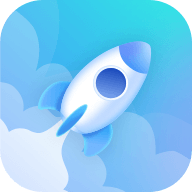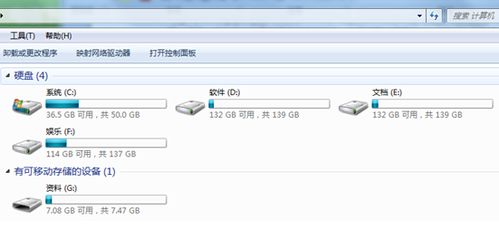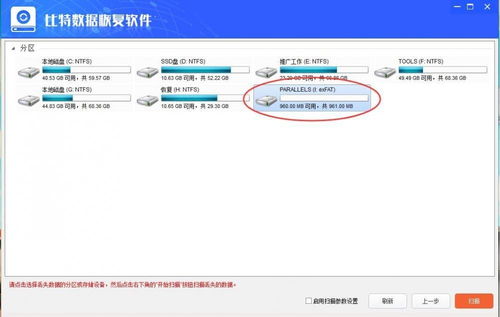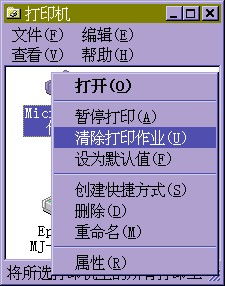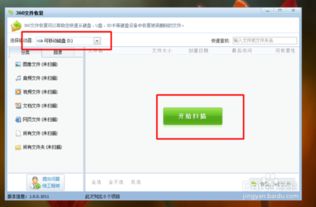如何轻松用电脑格式化SD卡
轻松掌握!用电脑格式化SD卡的详细步骤

在日常的数字生活中,SD卡作为一种便携式的存储设备,被广泛应用于相机、手机、无人机以及各种智能设备上。然而,随着使用时间的增长,SD卡可能会遇到各种问题,如读写速度变慢、文件丢失或损坏、甚至无法被设备识别等。面对这些问题,一个简单而有效的解决方法就是对SD卡进行格式化。那么,怎么用电脑格式化SD卡呢?本文将为你详细介绍整个过程,让你轻松掌握这一技能。

首先,我们需要明确的是,格式化SD卡会清除卡上的所有数据,因此在开始操作之前,请务必备份好所有重要文件。一旦数据丢失,可能会带来不可挽回的损失。接下来,我们就来详细了解一下格式化SD卡的具体步骤。

一、准备工作
在格式化SD卡之前,你需要准备一台电脑以及一根读卡器。读卡器的作用是将SD卡与电脑连接起来,使得电脑能够识别和操作SD卡。现在市面上的读卡器种类繁多,有单独的读卡器,也有集成了多种卡槽的多合一读卡器,你可以根据自己的需求进行选择。

将SD卡插入读卡器后,再将读卡器连接到电脑的USB接口上。此时,电脑通常会发出提示音,并在“我的电脑”或“文件资源管理器”中显示一个新的驱动器图标,这就是你的SD卡。
二、检查SD卡状态
在正式格式化之前,建议先检查一下SD卡的状态,确保它没有出现物理损坏或其他严重问题。你可以尝试在“我的电脑”中双击SD卡的驱动器图标,看看是否能够正常访问其中的文件。如果能够顺利访问并查看文件,那么一般来说SD卡的状态是良好的。
如果发现无法访问SD卡,或者访问时提示出错,那么可能需要先尝试修复SD卡,或者检查读卡器与电脑的连接是否正常。如果问题依然存在,那么可能是SD卡出现了物理损坏,此时可能需要考虑更换一张新的SD卡。
三、格式化SD卡
在确保SD卡状态良好并备份好所有重要文件后,我们就可以开始格式化SD卡了。以下是具体的步骤:
1. 打开“我的电脑”或“文件资源管理器”:
在你的电脑上找到并打开“我的电脑”或“文件资源管理器”,这两个程序都可以用来管理电脑上的文件和驱动器。
2. 找到SD卡驱动器:
在“我的电脑”或“文件资源管理器”中,找到代表SD卡的驱动器图标。通常,这个图标会以一个可移动存储设备的图标显示,并带有一个驱动器号(如E:、F:等)。
3. 右键点击SD卡驱动器:
用鼠标右键点击SD卡的驱动器图标,会弹出一个菜单。在这个菜单中,我们需要找到并选择“格式化”选项。
4. 设置格式化参数:
点击“格式化”后,会弹出一个新的对话框,让你设置格式化的参数。在这个对话框中,你可以看到以下几个选项:
文件系统:通常,你可以选择默认的NTFS或FAT32文件系统。NTFS文件系统支持更大的文件和大容量的存储设备,而FAT32文件系统则具有更好的兼容性,特别是在一些老旧设备或操作系统上。你可以根据自己的需求选择适合的文件系统。
分配单元大小:这个选项决定了文件在SD卡上的存储方式。一般来说,选择默认的分配单元大小即可。如果你需要存储大量的小文件,那么可以选择较小的分配单元大小,以提高文件的读写速度。但是,这也会占用更多的存储空间。
快速格式化:勾选这个选项可以加快格式化的速度,因为它不会真正地逐个检查每个扇区的数据。但是,如果你的SD卡出现了严重的错误或损坏,那么建议不要勾选这个选项,而是进行完整的格式化操作。
5. 开始格式化:
设置好参数后,点击对话框中的“开始”按钮,就可以开始格式化SD卡了。在这个过程中,你需要耐心等待一段时间,直到格式化完成。
6. 完成格式化:
当格式化完成后,会弹出一个提示框,告诉你格式化操作已经成功完成。此时,你可以关闭对话框,并重新打开“我的电脑”或“文件资源管理器”,查看SD卡的驱动器图标是否已经恢复正常。如果一切正常,那么你现在就可以开始将新的文件存储到SD卡上了。
四、注意事项
在格式化SD卡的过程中,有几点需要注意的事项:
备份重要数据:如前所述,格式化SD卡会清除卡上的所有数据。因此,在格式化之前,请务必备份好所有重要文件。
选择合适的文件系统:根据你的需求选择合适的文件系统。如果你需要存储大容量的文件或在较新的操作系统上使用SD卡,那么可以选择NTFS文件系统;如果你需要在老旧设备或操作系统上使用SD卡,那么可以选择FAT32文件系统。
谨慎使用快速格式化:虽然快速格式化可以加快格式化的速度,但它不会真正地逐个检查每个扇区的数据。因此,如果你的SD卡出现了严重的错误或损坏,建议不要使用快速格式化选项。
定期格式化SD卡:为了保持SD卡的良好状态和提高其使用寿命,建议定期对其进行格式化操作。这可以清除SD卡上的垃圾文件和碎片数据,从而提高其读写速度和稳定性。
五、总结
通过本文的介绍,相信你已经掌握了如何用电脑格式化SD卡的方法。在格式化之前,请务必备份好所有重要文件;在格式化过程中,注意选择合适的文件系统和谨慎使用快速格式化选项。通过正确的格式化操作,你可以让SD卡恢复如初,重新焕发出它的活力。希望这篇文章对你有所帮助!
-
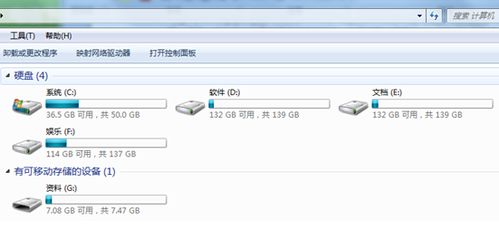 SD卡格式化后,如何轻松找回丢失的数据?资讯攻略12-03
SD卡格式化后,如何轻松找回丢失的数据?资讯攻略12-03 -
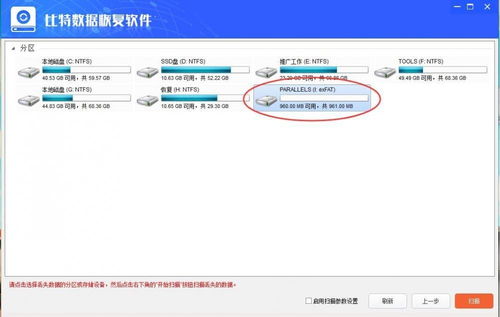 SD卡数据恢复的有效方法资讯攻略01-20
SD卡数据恢复的有效方法资讯攻略01-20 -
 轻松掌握:用电脑刻录光盘的实用技巧资讯攻略12-03
轻松掌握:用电脑刻录光盘的实用技巧资讯攻略12-03 -
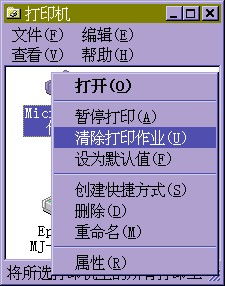 怎样用电脑发送传真?资讯攻略04-02
怎样用电脑发送传真?资讯攻略04-02 -
 轻松学会:如何正确格式化手机内存卡资讯攻略12-01
轻松学会:如何正确格式化手机内存卡资讯攻略12-01 -
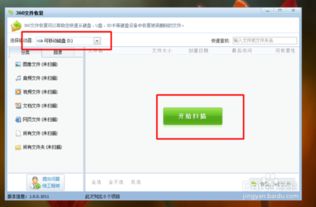 SD卡删除的文件如何恢复?资讯攻略11-29
SD卡删除的文件如何恢复?资讯攻略11-29